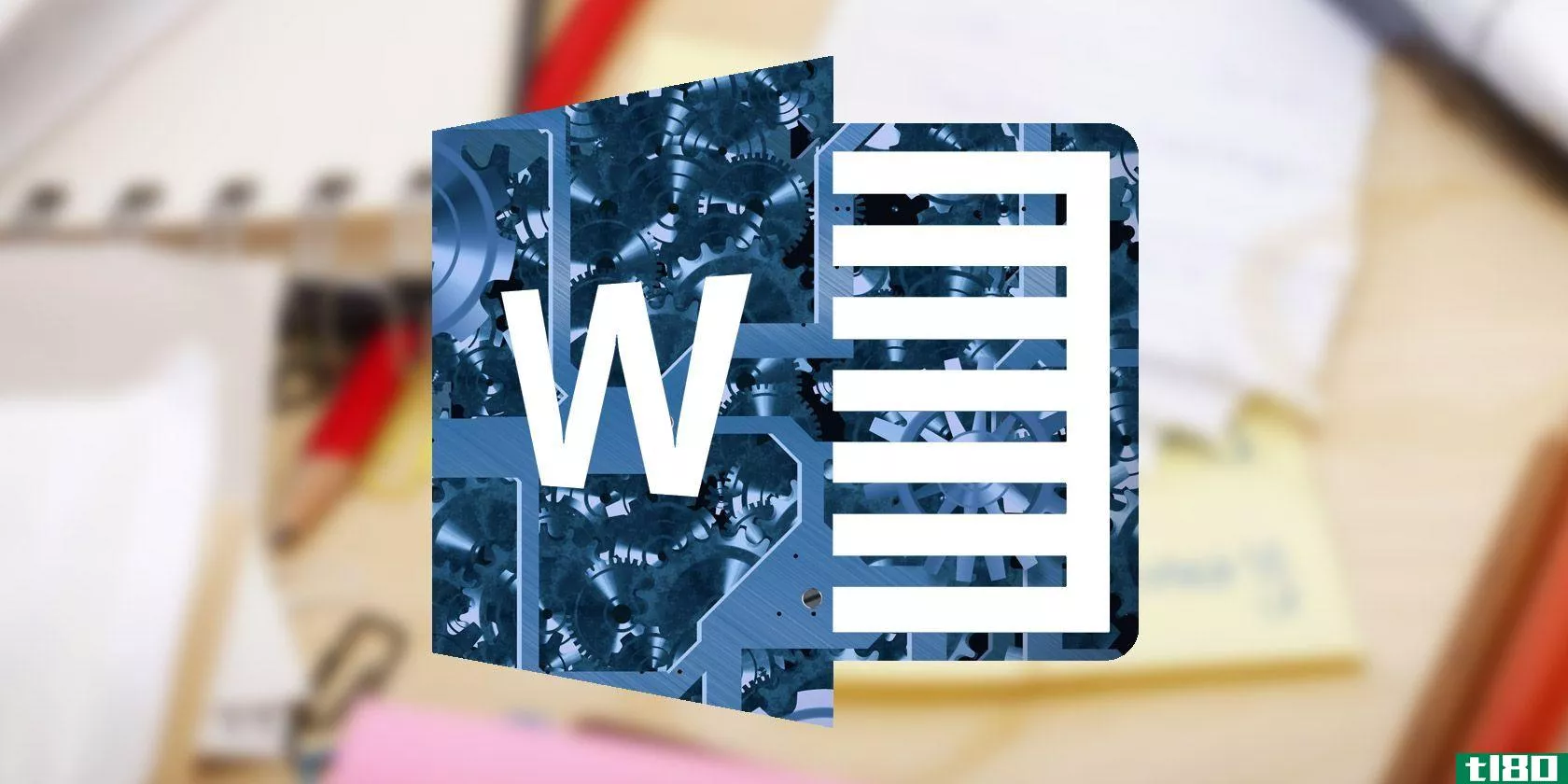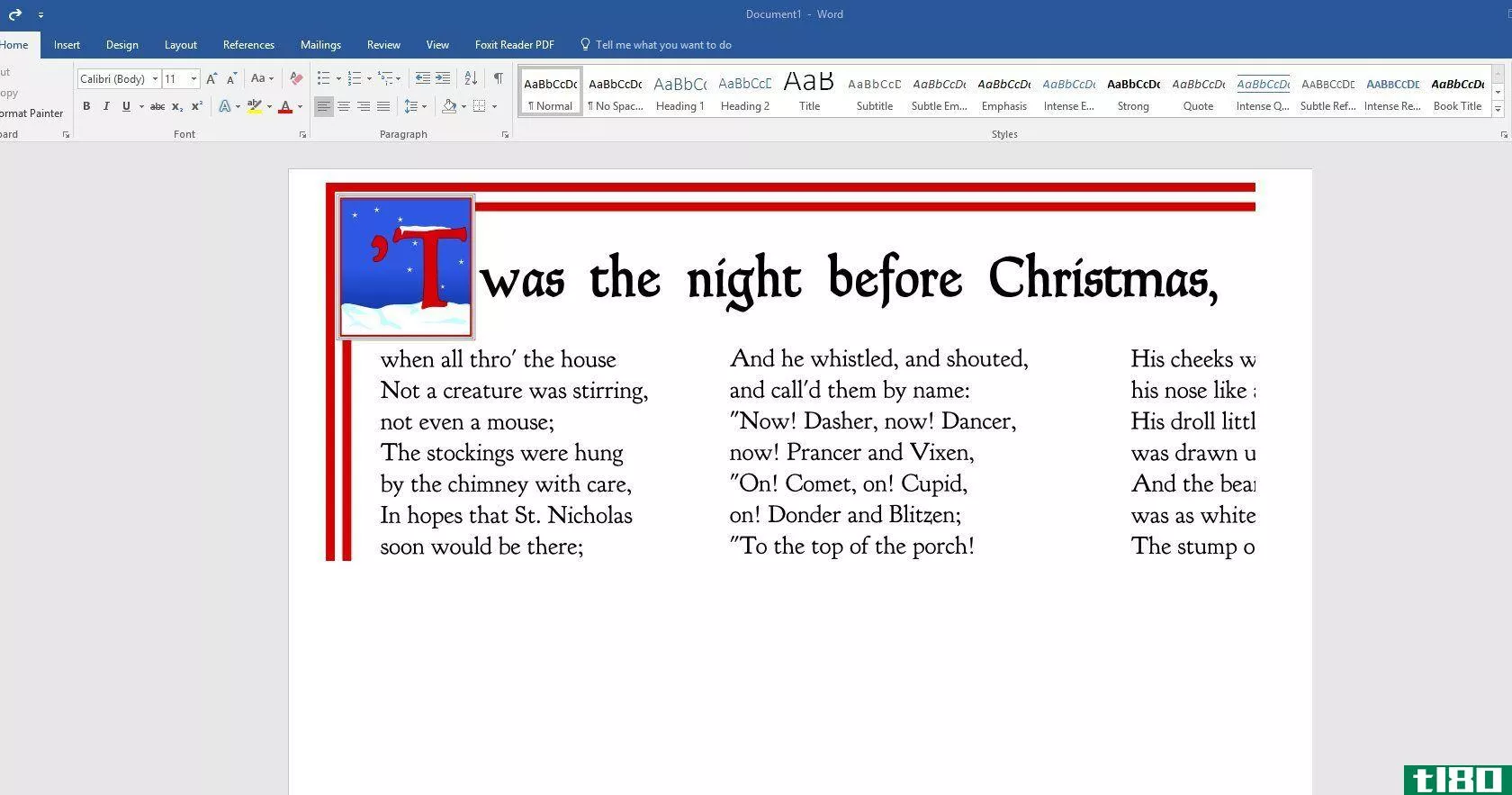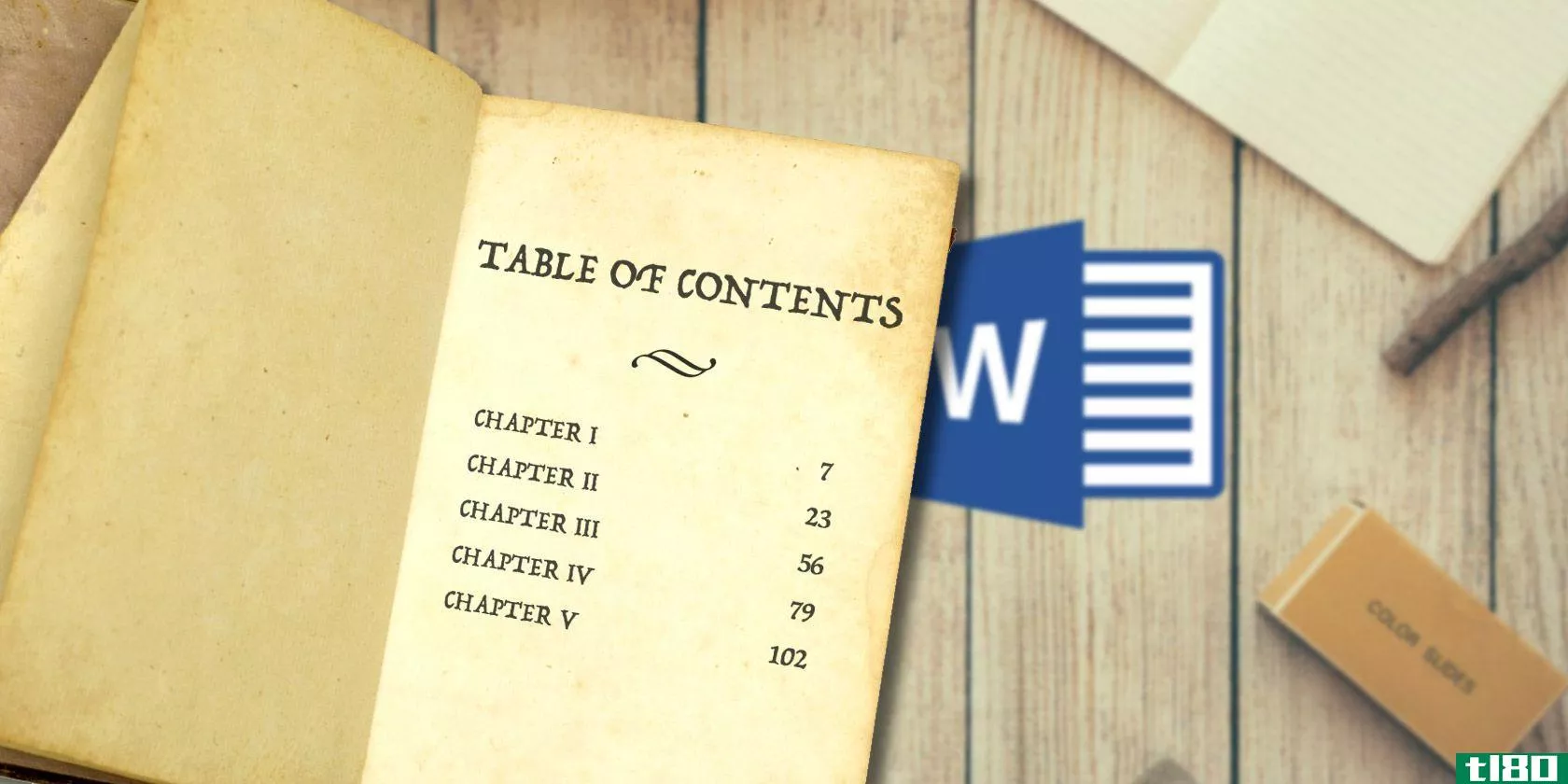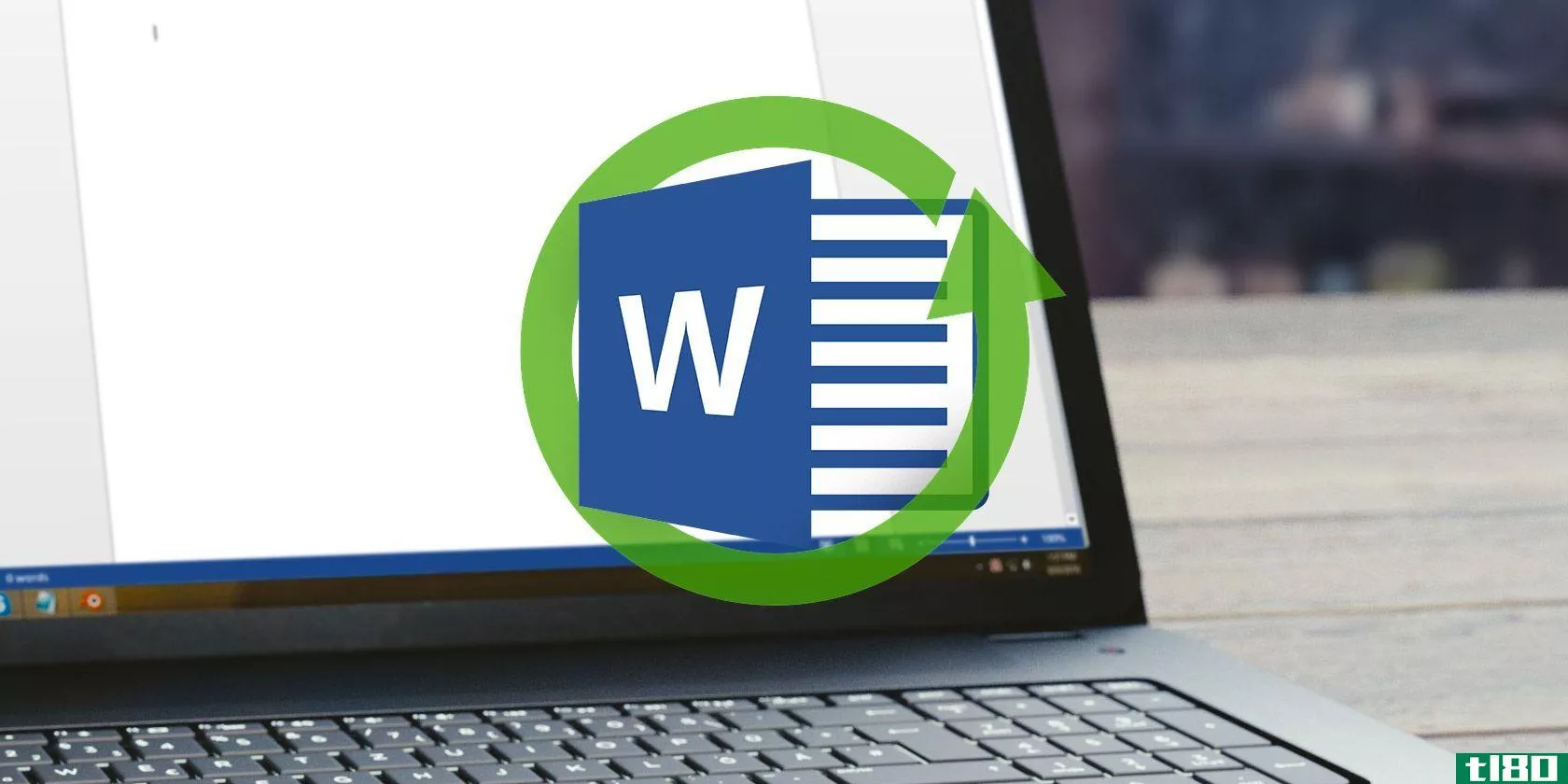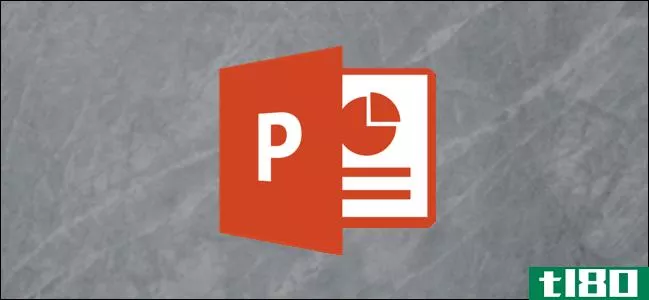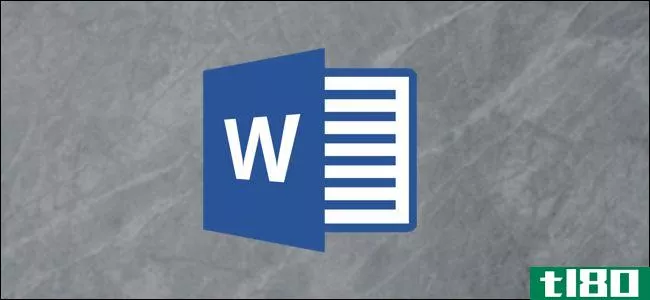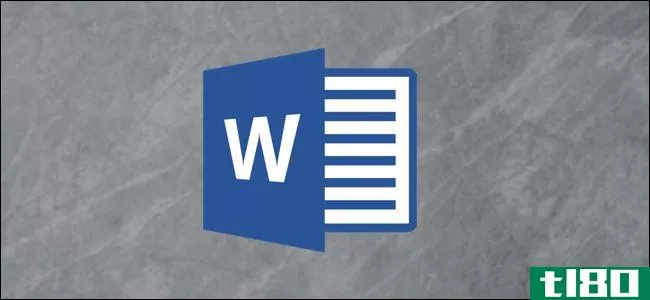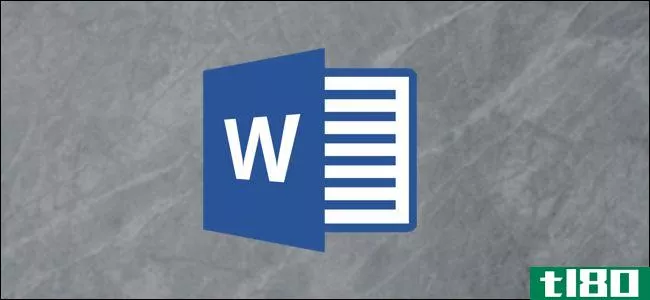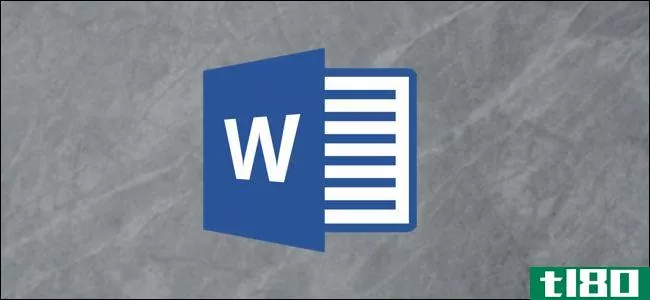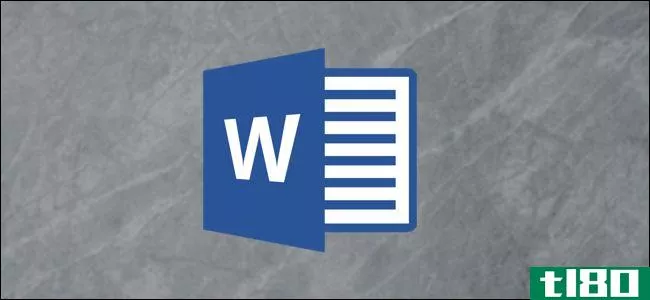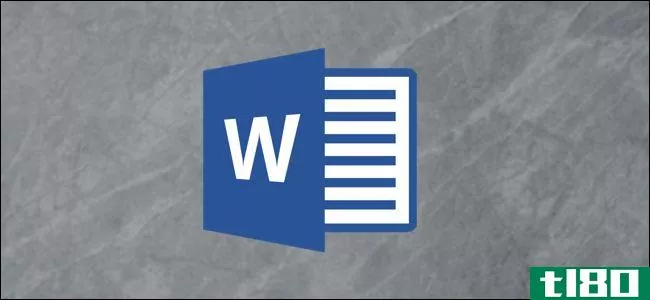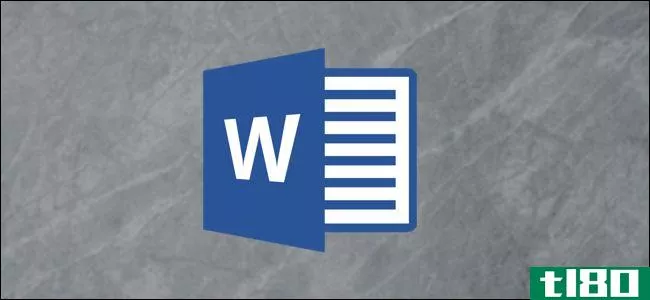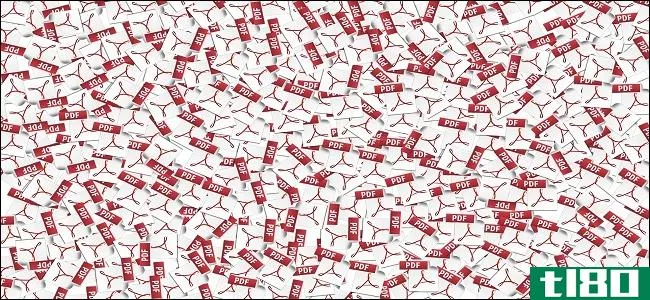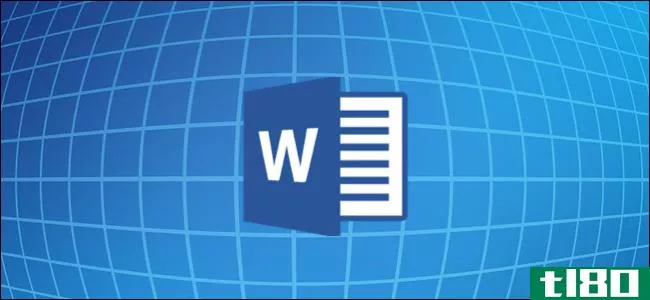如何在microsoft word中创建专业简历
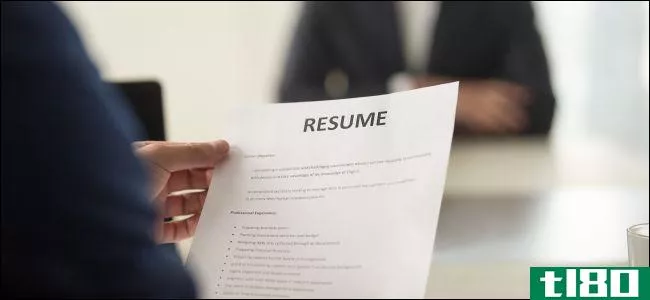
当你把简历寄给一个潜在的雇主时,按下“发送”按钮可能是一种令人紧张的经历。我们在这里向您展示如何使用Microsoft Word创建简历,并提供一些提示,帮助您完成简历筛选过程,以便您可以放心地按“发送”按钮。
什么是简历(a résumé)?
简历,通常被称为简历(简历),是一个人背景和经历的总结,包括工作经历、学历,甚至志愿工作,它最常用的用法是在寻找新的职业机会时发给潜在雇主。事实上,尽管现在的简历形式与你想象中的大不相同,达芬奇甚至亲自做了这件事,他经常被认为是第一个写简历的人。
当然,自从达芬奇1482年的版本以来,简历经历了相当大的转变,在20世纪70年代的文字处理和数字排版时代,也就是简历成为一个机构后的40年,经历了剧烈的转变。快进到今天,你不仅有了标准的.doc或.pdf简历,还可以看到人们在YouTube上传视频简历,并使用LinkedIn等社交媒体平台向公司推销自己。
我们应该感谢这些发展,因为现在我们可以跳过鹅毛笔和墨水,直接跳进微软Word。
使用microsoft word简历模板
microsoftword提供了一系列简历模板。有些是美丽的,有些不是。我们会让你决定哪种款式最适合你,但你可以在这里找到它们。
继续打开这个词。一旦你这么做了,你会收到几个不同的模板供选择,从一个简单的空白文档,求职信,简历,甚至季节性活动传单。单击搜索框下的“简历和求职信”链接,只查看这些类型的模板。
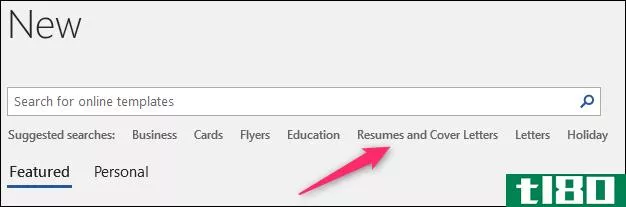
现在,你将看到Word提供的所有不同的简历风格。有很多不同的风格和配色方案可供选择,所以选择感觉合适的。如果你向下滚动列表一点,你还会看到一些简单的简历模板,这些模板是为不同的目的而设计的,比如入门级的,按时间顺序排列的,或者扩展的简历样式。
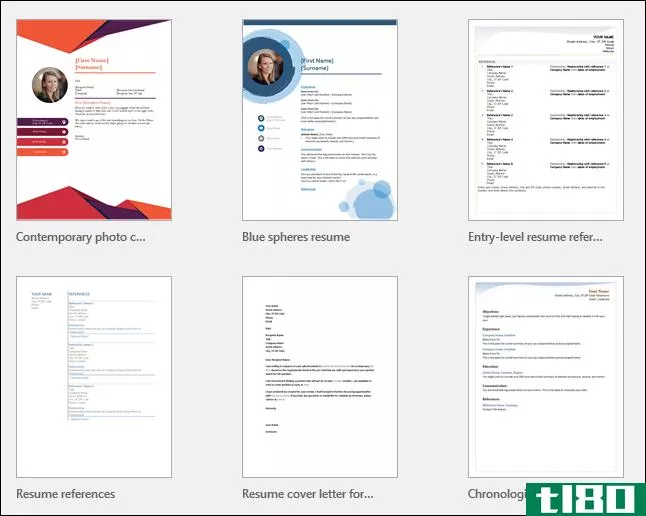
其中一些模板已经内置到Word中;另一些则是从Office.com(你甚至不必留下口信就能抓住他们)。当你点击创建简历时,Word会告诉你下载的大小(如果需要下载模板的话)。单击“创建”按钮,几秒钟后,您将进入文档并准备编辑。
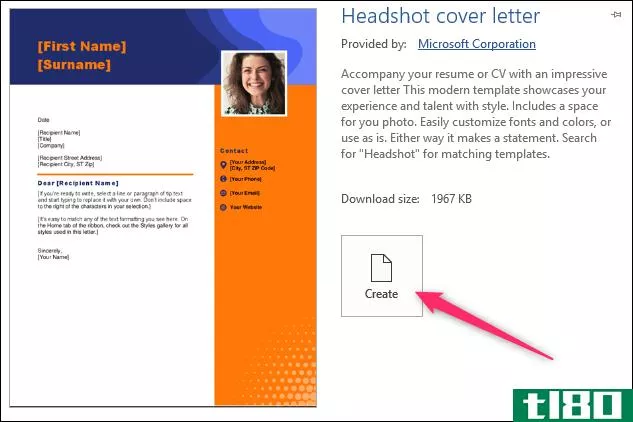
就这些!但是如果你没有找到你喜欢的简历呢?幸运的是,Word有一些格式化工具可以帮助你**完美的简历。
用microsoft word**自定义简历
在我们开始之前,重要的是要知道每个简历应该反映一个人的个人经历和教育。因为每个人的经历都不一样,所以他们的简历也不奇怪。
也就是说,有一些一般的美学准则,使简历,我们强烈建议你遵循。
继续用Word打开一个干净的空白文档。
我们要做的第一件事就是设定利润率。转到“布局”选项卡并单击“边距”按钮。
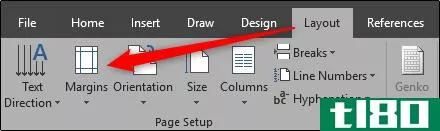
下拉菜单显示几个不同的边距选项,从中进行选择。如果你找不到你要找的,你可以点击底部的“自定义边距”并输入你的规格。我们就这样做吧。
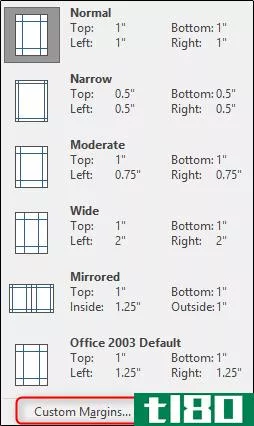
根据专家的意见,最好的边缘尺寸是上下各1英寸,两边各0.63英寸。这似乎是一个奇怪的具体数字,但目标是获得尽可能多的(相关)信息,你自己的网页上没有压倒读者。有了以上的证明,我们在页面上留下了足够的空白,让读者不会感到窒息。
输入所需的边距大小后,单击“确定”。
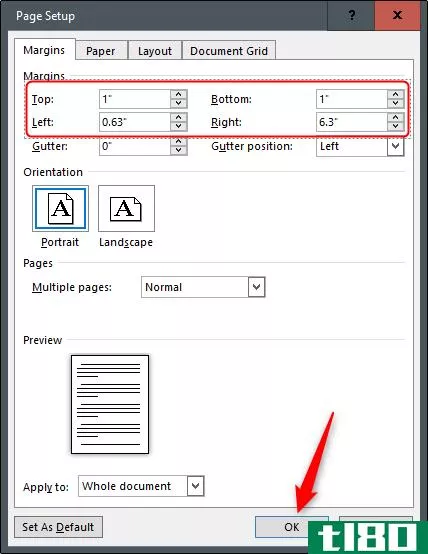
决定要包含哪些信息
既然我们的利润已经确定,是时候开始输入信息了。
你所提供的信息主要取决于你想要达到的目标以及你在职业生涯中所处的位置。如果你有两年以上的工作经验,那么详细说明这些信息比你毕业于哪所高中或大学时参加过哪家俱乐部更有价值。就像求职信一样,你的简历应该特别迎合收件人。穿衣要给人留下深刻印象。
那么,你应该提供哪些信息呢?我们会给你概述,你可以决定哪些领域你应该详细。
- 联系方式
- 专业经验(也可以在本节底部包括任何志愿工作)
- 教育类
- 附加技能
对于所有这些,根据工作定制信息。你不需要把不相关的工作经验放进去,除非不放进去会给你的工作经验造成一个缺口。但如果你要申请一份会计的工作,没人会在意你12年前送过比萨饼。你要列出任何额外的技能,确保它们与你申请的职位相关。你高中时的朋友可能会对你的能力印象深刻,但你未来的雇主不会这么认为。
另一件要记住的事是,你应该总是把你的经历按相反的时间顺序列出来。也就是说,先列出你最近的经历,然后再从那里回去。
组织这些信息
有几种方法可以做到这一点,但可以说最有效的方法是创建标题,然后为每个部分的内容**一个表。通过这样做,你不仅可以在群体中移动内容,而不是单独移动内容,这本身可能是一个令人头痛的问题,而且你还可以通过添加表格设计给你的简历带来独特的触感。例如,在下图中,我们在表的左侧添加了一个虚线边框,以创建一个漂亮的小视觉元素,将不同的体验元素连接在一起。
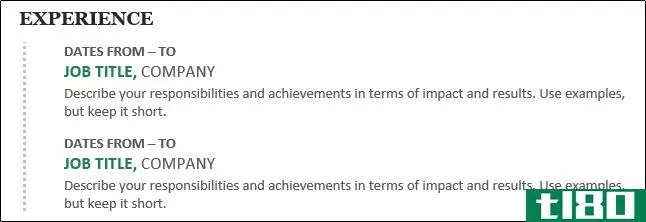
首先,让我们继续找一个我们喜欢的方向。在“Home”选项卡的“Styles”部分,您将找到几个默认样式。如果你找不到一个你喜欢的,那么Word有一个功能可以让你自己创建。首先,单击不同内置样式右侧的“更多”箭头。
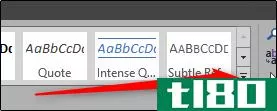
您将看到包含三个不同选项的菜单。继续并单击“创建样式”
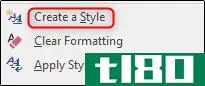
将出现“从格式创建新样式”窗口。在这里,您只能命名样式,因此请单击“修改”
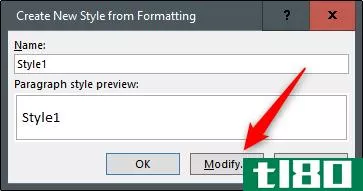
现在您将看到一个包含许多格式选项的窗口。对于字体,没有最好的选择。一定要用干净易读的东西。“格鲁吉亚”就是一个很好的例子。一个14磅的字体大小是好的标题,但要确保它的粗体,使每个部分更容易找到读者。
将自动选择“添加到样式库”选项。最好选择这个选项,这样你就可以很容易地进入简历的其他部分。如果您计划在以后的文档中再次使用此标题,您可以继续并取消选择“仅在本文档中”,但由于我们只计划在简历中使用此标题,因此我们将保留此选项。
单击“确定”
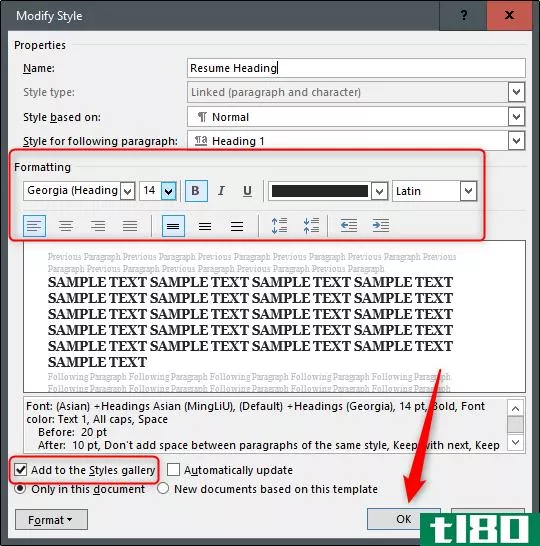
继续输入你的第一个标题,并应用新样式。在本例中,我们将首先使用“经验”。
现在,让我们在第一个标题下使用一个表,这样我们就可以正确地排列所有内容。将**点放在新标题下的行上,切换到“**”选项卡,然后单击“表格”按钮。
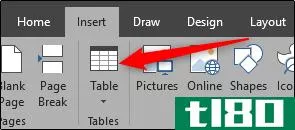
您将在下拉菜单上看到一个10×8的网格。您可以通过将鼠标移到网格上并在所需大小时单击来创建表格大小。对于您的简历,您需要一列和足够的行来包含您必须列出的独立信息。例如,如果在“经验”部分中要列出三个以前的工作,则需要一个1×3的表。
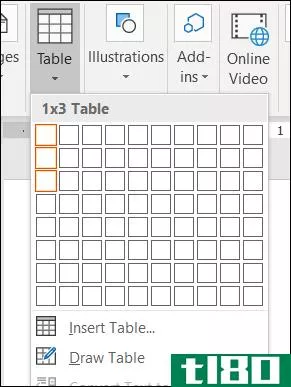
下面是我们将表**文档后的样子。
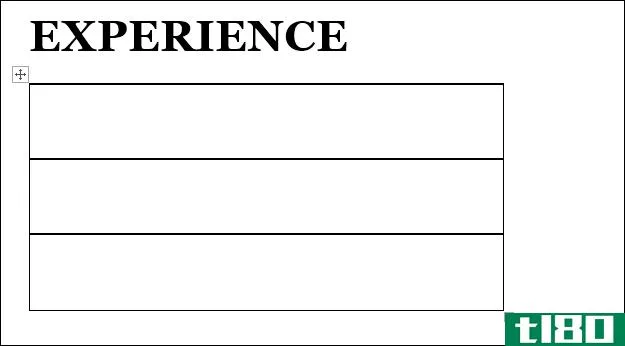
我们稍后会取消边界线。首先,输入你的信息。你会希望“职务,公司”文本比其他文本大1或2分,但一定要使其小于该部分的标题。如果你想让你的职位突出,你可以改变颜色或斜体,但尽量保持简单。
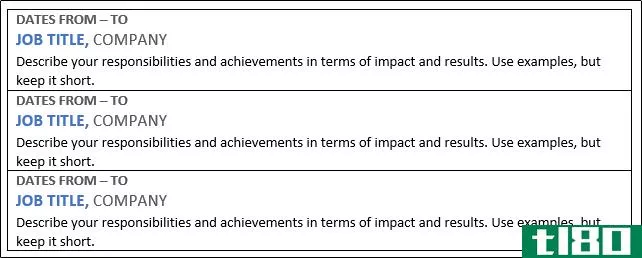
一旦准备好了,我们就开始换桌子的边框。通过将**点放置在表格中的任意位置来选择表格。切换到功能区“表格工具”部分的“设计”选项卡,然后单击“边框”按钮。
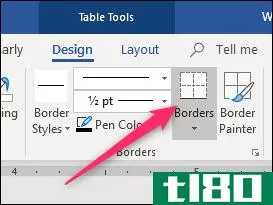
如果您想保持简单并删除表中的所有行,请选择“无边框”。在本例中,我们将为表添加一些样式,因此我们将选择“边框和底纹”
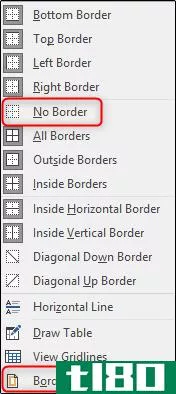
因为我们只想自定义表的左边框,所以我们将在“设置”部分下选择“自定义”。这允许我们使用“预览”部分来取消选择不需要边框的边。单击预览周围的框以关闭除左边框外的所有边框。
在“样式”列表中,可以选择所需的边框设计、颜色和宽度。准备好后单击“确定”。
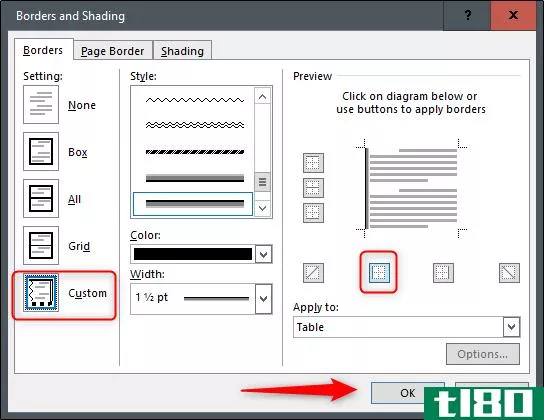
现在我们应该有一个关于简历的经验部分,这个部分已经开始成形了。稍微玩弄一下颜色,或者把桌子上的行隔开一点,你就可以开始了。
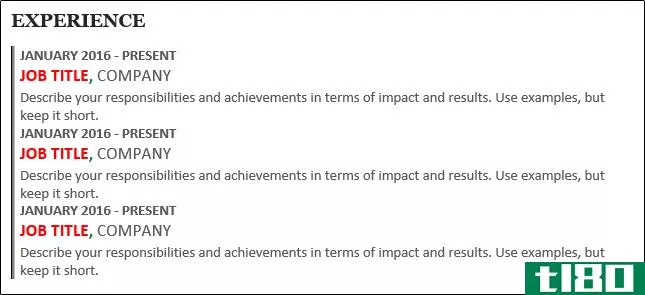
现在,只要在剩下的部分重复这些步骤,你的专业简历就会很快完成!
图片来源:fizkes/Shutterstock
- 发表于 2021-04-04 06:00
- 阅读 ( 156 )
- 分类:互联网
你可能感兴趣的文章
如何使用microsoft word在窗体中创建空行
也许你得送一张表格给别人手工填写。您可能希望在microsoftword文档中很容易创建空行。老实说,他们是!但这样做的方法可能并不那么明显。 ...
- 发布于 2021-03-14 17:01
- 阅读 ( 222 )
如何在microsoft word中使用大写字母增强文本
... 但是如何在MicrosoftWord中创建首字下沉?有一些创造性的方法可以格式化或嵌入在MS Word中的首字下沉,以增强文本。他们都非常容易。 ...
- 发布于 2021-03-15 02:09
- 阅读 ( 394 )
如何在microsoft word中创建专业报告和文档
... 有用的Microsoft Word工具--粘贴特殊的“研究员”冻结文档部分 ...
- 发布于 2021-03-17 18:18
- 阅读 ( 283 )
如何跟踪您编辑microsoft word文档的时间
Microsoft Word是许多人创建和编辑文档时的标准。根据你如何使用单词,你可能需要跟踪你在这个词中工作的时间。 ...
- 发布于 2021-03-23 21:46
- 阅读 ( 405 )
如何在microsoft word中创建自定义文本扩展
... 幸运的是,MicrosoftWord提供了这一功能——而且设置起来非常简单! ...
- 发布于 2021-03-25 23:12
- 阅读 ( 253 )
如何在microsoft powerpoint中创建word云
...通过突出某些关键字来传达演示文稿中真正重要的内容。Microsoft PowerPoint中没有用于创建word云的内置工具,但它仍然可以完成。下面是方法。 安装pro word cloud加载项 尽管有一些第三方应用程序声称可以在microsoftpowpoint中生成word...
- 发布于 2021-03-31 19:09
- 阅读 ( 252 )
如何在microsoftword中制作点网格纸模板
...纸,点网格纸有许多用途。不过,如果手头没有,可以在MicrosoftWord中创建点网格纸张模板。 Word使为各种文档创建模板变得很容易。创建点网格纸张模板后,可以重复使用、打印或共享该模板。 相关:如何在Microsoft Word中创建模...
- 发布于 2021-04-01 18:12
- 阅读 ( 185 )
如何在microsoft word中创建页面边框
在文档中添加页面边框可能是使Microsoft Word文档脱颖而出的一种巧妙方法。您可以自定义要应用于Word文档的边框的样式、厚度和页数。 在microsoft word中添加页面边框 在Microsoft Word中创建页面边框将取决于您的Microsoft Office版本。...
- 发布于 2021-04-02 19:29
- 阅读 ( 251 )
如何在microsoft word中创建宣传册
...方法是使用Word提供的许多可用模板之一。 相关:如何在microsoftword中**垂直撕下的页面 要开始使用模板,请打开新文档,在模板搜索框中键入“宣传册”,然后按“回车”键。Word的大手册模板库将出现。选择一个你喜欢的。 选...
- 发布于 2021-04-03 00:25
- 阅读 ( 226 )